【裏ワザ】パソコンやスマホで動画の音声を消す方法ご解説
動画を撮影した際に、周囲の雑音や不要な声まで一緒に記録されてしまうことはよくあります。特にTwitterやInstagram、TikTokなどのSNSに動画を投稿する場合、「動画の音声を消したい」「雑音をカットしたい」と考える方も多いでしょう!
では、動画の音声を簡単に消すにはどうすればいいのでしょうか?
この記事では、パソコンやスマホで動画の音声を消す方法を紹介いたします。これらを使用して、動画の背景に入ってしまったノイズや環境音を削除したり、元の音声を無音にしたりすることが可能です。
SNS投稿用の動画編集や、プライベートな思い出をきれいに残したい方、ぜひ参考にしてください。
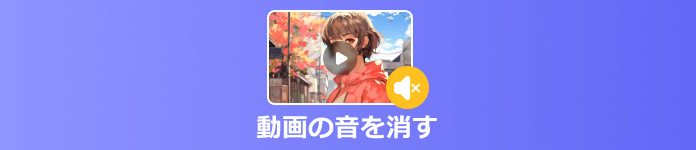
動画の音声を消すメリット
自分撮影した動画をSNSにアップロードしたり、他の人と共有したりする場合、音声を削除する必要があるかもしれません。音声を削除すると、次のようなメリットがあります。
視聴環境の改善:撮影時に入ってしまった風の音や人の話し声、車の走行音などの不要な雑音をカットすることで、視聴者にとって見やすく、より集中して動画を楽しめるようになります。
好きなBGMやナレーションを自由に追加できる:元の音声を消すことで、代わりにBGMや効果音、ナレーションなどを挿入でき、動画のクオリティを高めることができます。
プライバシー保護:動画を公開する場合は、会話、名前、日常の音など、不要な音声を削除することをお勧めします。これによりプライバシーが保護されます。
パソコンで動画の音を消す方法
パソコンに保存していた動画の音を削除するには、操作しやすく、強力なAiseesoft 動画変換 究極ソフトを紹介いたします。このソフトは、動画変換できだけでなく、豊富な編集機能も備えています。
このソフトにより、動画にオーディオトラックを追加することができ、または、動画内の外部オーディオトラックを削除することも可能です。動画から音声を抽出して音声ファイルとして使用保存することもできます。
ノイズ除去機能があり、動画の全てオーディオを削除するのではなく、動画の背景ノイズだけを除去したい場合は、簡単に行うことができます。
MV機能を利用して、動画の元の音声を削除した後、好きな新しいBGMを追加することもできます。さらに、トリミング、分割、フィルター調整、結合、回転、クロップなど動画編集機能があり、簡単にお洒落な旅行動画などを作成できます
幅広い動画フォーマットをサポートし、動画から音を消す後、MP4、MKV、AVIなど自分都合に応じて出力することができます。
音量を調整することで動画の音声を消す
ステップ 1:動画ファイルを追加
上記のダウンロードボタンをクリックすると、素早くAiseesoft 動画変換 究極をダウンロードできます。ソフトを起動して、MV機能画面中の「追加」ボタンをクリックして、音声を消したい動画を追加します。
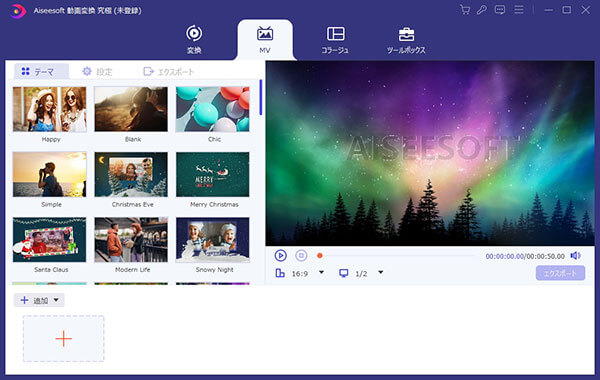
ステップ 2:動画の音声をゼロにする
動画を追加した後、「編集」ボタンをクリックします。すると、表示された画面から「オーディオ」機能を選択します。ここで、動画の音声をゼロにすることができます。右下の「ok」をクリックして、ホーム画面に戻します
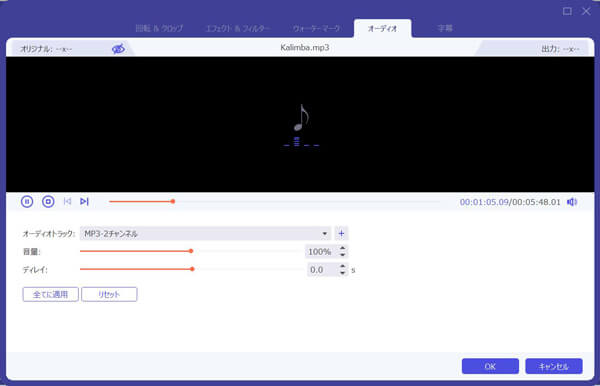
ステップ 3:動画ファイルをエクスポート
「エクスポート」タプをクリックして、新しい背景BGMを追加する、出力形式を指定することができます。「エクスポート」ボタンをクリックして、編集した後の動画を導出できます。
動画から音声トラックを削除する
ステップ 1:動画ファイルを導入
Aiseesoft 動画変換 究極をダウンロードしてインストールしてます。「ファイルを追加」ボタンをクリックして、音声を消したい動画を導入します。
ステップ 2:音声トラックを削除
導入した動画ファイルの出力情報の下で、動画の音声トラックがあります。動画の音声を消したいなら、「オーディオトラックない」を選択します。
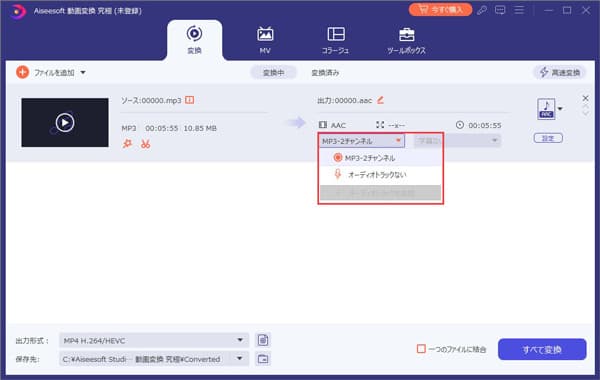
ステップ 3:動画ファイルを導出
複数動画ファイルの音声トラックを削除する場合、「すべて変換」ボタンをクリックします。ここで、音声を消した動画をパソコンに導出できます。
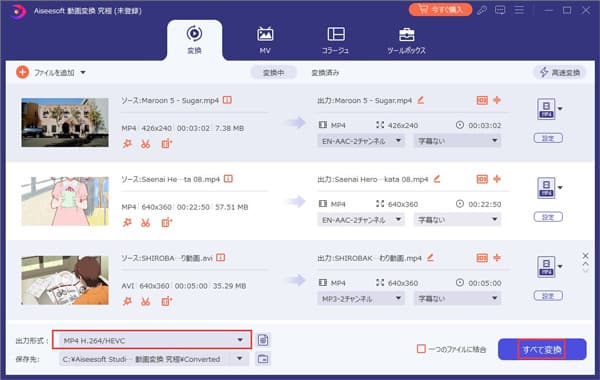
iPhoneで動画の音声を消す方法
iPhoneで動画を撮影した後に、直接音を消したいのですが、可能ですか?iPhone標準「写真」アプリや専門的な動画編集ソフトを利用することができます。
iPhone標準「写真」アプリを使って動画の声だけ消す
ステップ 1:iPhoneの「写真」アプリを開き、編集したい動画を選択します。
ステップ 2:右上の「編集」をタップし、左上のスピーカーマークボタンをタップして「消音」にします。
ステップ 3:「完了」を押して変更が保存します。これで、iPhone動画の音声をミュートします。
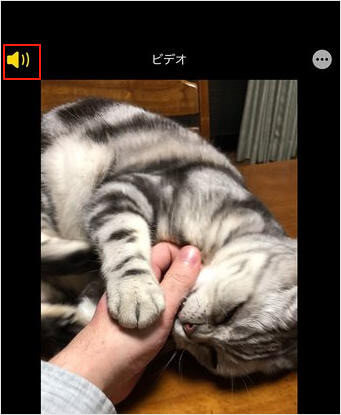
iMovieを使って動画の声だけ消す
iMovieはアップル社は開発したiOSやmacOSのためのiPhone動画編集アプリとして、動画にBGMを追加するのは勿論、動画から音声だけを抽出、iPhoneで動画の音声を消すのも対応しています。
ステップ 1:iMovieを立ち上げ、動画を選択して右クリックして、「オーディオを切り離す」を選択します。
ステップ 2:音声部分を右クリックして「削除」を選択することで動画から音声を消すことができます。
ステップ 3:動画から音声だけを削除してから、右上隅の共有ボタンをクリックして「ファイル」として書き出せば結構です。
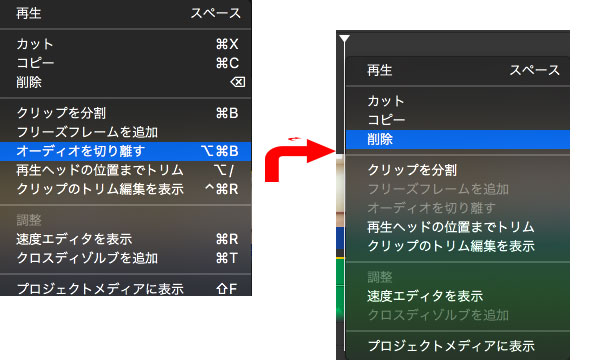
Androidで動画の音を消す方法
Androidユーザーは心配する必要はありません。撮影した動画の音声を直接削除することもできます。Android標準「Google フォト」を使って、編集したい動画を選び、編集アイコンをタップし、音量スライダーを「0」にすることができます。これで、Android動画の音を消すことができます。そのほか、専門的なアプリを利用して動画の音を消すこともできます。下記、二つを紹介いたします。
ActionDirectorを使用して動画の音を消す
ActionDirectorはAndroid向けの動画音声消すアプリで、動画の音声を消す機能だけでなく、動画編集機能も備わっています。例えば、動画の輝度、コントラストを調整したり、動画の再生速度(スロー・早送り)を設定したり、さらに、動画にBGMを加えたりすることができます。
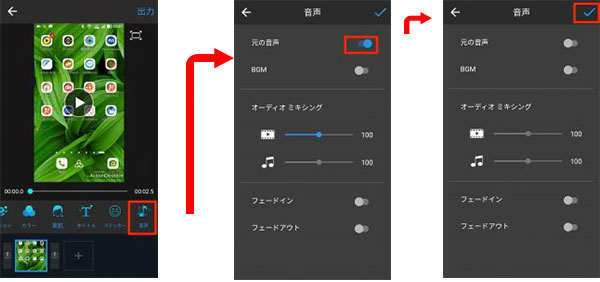
MovieAid動画の音を消しアプリで動画の音を消す
Androidスマホで撮影した動画に入っていた音が要らないと、もう一つの口コミの良い動画音声消すアプリMovieAidもあります。このアプリは、Android動画の音を消すことできだけでなく、指定した時点で指定した長さの字幕を載せたり、ビデオと画像を混ぜたり、動画の音量を上げたり、複数のビデオを結合したりなど機能もあります。
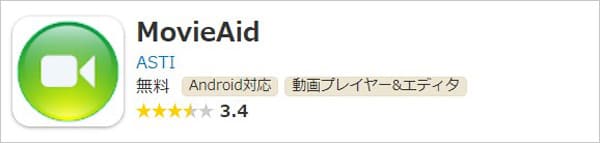
動画の音声を消すに関するFAQ
質問 1:動画の音を消すオンラインツールがある?
答え 1:オンラインで動画の音を消したいなら、「http://ysklog.net」というサイトをご利用することができます。この動画の音を消すツールにより、ローカルの動画を直接にドロップやオンライン動画のURLを入力することで動画の音声だけをカットできます。また、MP4、WMV、MPG、MPEGの動画形式の入力をサポートし、最大10個のファイルに対応可能です。必要なら、お試しましょう。
質問 2:Windows10で動画の音声を消すには?
答え 2:Windows10で動画の音声を消すには、標準機能「フォト」を利用することができます。Windows10でアプリを起動し、「ビデオプロジェクト」を選択します。音声を消したい動画を追加して、「ストーリーボード」をクリックします。音声のボリュームを調整することで、動画の音を消します。
質問 3:動画の音を消す原因?
答え 3:動画の音を消す原因は、まず撮影した動画中の雑音を消し、再編集することができます。また、音声を消すと、映像の内容を引き立てられます。そのほか、複数の動画を素材として編集する際に、統一された音楽を簡単に取り入れることができます。
まとめ
この記事では、パソコンやスマホで動画の音声を消す方法を紹介します。スマホで撮影後すぐに音声を削除することも可能ですが、通常は音声全体しか削除できません。ノイズだけを除去したい場合は、パソコン用のソフトを使用することをお勧めします。
この記事で紹介するAiseesoft 動画変換 究極ソフトは、動画から音声だけでなくノイズも除去できます。ツイッターやFacebookに投稿するために、動画の雑音声を削除したい方、ぜびご使用してみてください。